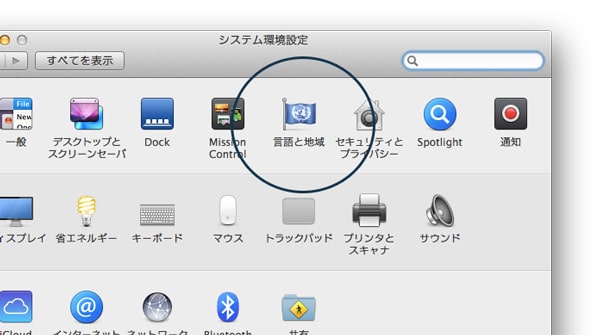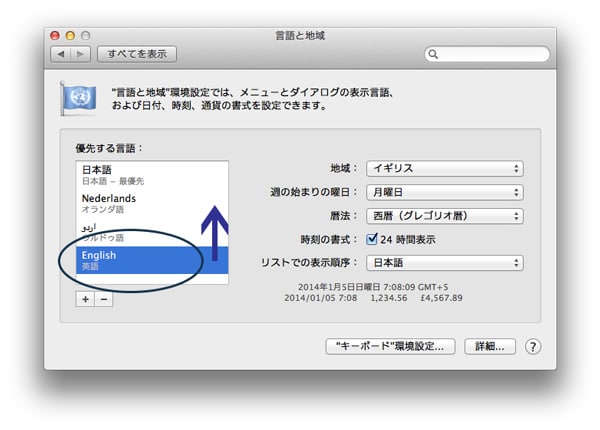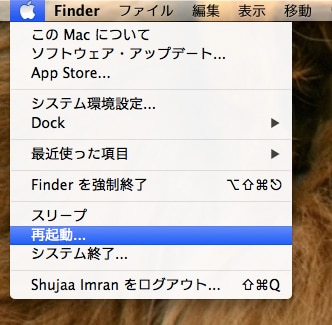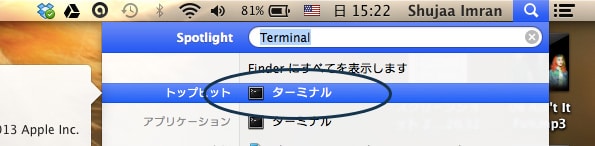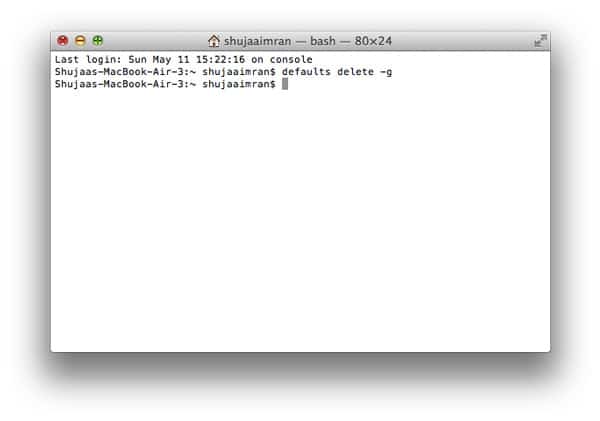OS X est localisé dans un certain nombre de langues, pour s’adapter à l’utilisation du logiciel dans le monde entier. En quelques clics, vous pouvez configurer l’interface du système d’exploitation, ainsi que de nombreux programmes, pour qu’ils s’affichent dans une langue différente. Maintenant, cela peut être très utile pour les types multilingues, mais si vous avez accidentellement changé votre système dans une langue que vous ne comprenez pas, vous pourriez avoir du mal à revenir à l’anglais (ou à votre langue préférée.)
Heureusement pour vous, si vous avez rencontré un problème similaire, nous avons la solution pour vous. Le fait est que si vous changez de langue, la mise en page reste essentiellement la même. Il existe deux méthodes pour revenir facilement à votre langue préférée, soit via. Préférences Système, ou par Terminal. Nous avons détaillé ces deux méthodes ci-dessous.
Contenu
Revenez à votre langue préférée à l’aide des préférences système :
1. Tout d’abord, ouvrez « Préférences Système » en ouvrant le menu Pomme et en sélectionnant le quatrième élément de la liste. Il sera immédiatement sous la première barre de séparation, comme indiqué ci-dessous :
2. Ensuite, dans les Préférences Système, vous devez ouvrir les « Préférences de langue et de région » (Langue et texte dans la version précédente d’OS X.) L’icône correspondante ressemblera à un drapeau bleu avec une icône dessus. Dans OS X Mountain Lion et Mavericks, c’est dans la rangée supérieure et cinquième à partir de la gauche.
Noter: Son positionnement peut être légèrement différent dans les anciennes versions d’OS X.
3. Ici, vous verrez une liste de langues. Recherchez votre langue préférée et faites-la glisser vers le haut de la liste. (D’autres langues peuvent être ajoutées en cliquant sur l’icône « Plus ».)
(Remarque : si vous utilisez Mountain Lion ou une version précédente d’OS X, vous devrez d’abord sélectionner le premier onglet pour voir cette liste.)
N’oubliez pas non plus de changer de région à l’aide de l’onglet « Région » afin que votre Mac ait l’heure et la date correctes.
4. Une fois que vous avez terminé, assurez-vous de redémarrer votre ordinateur une fois via la troisième entrée à partir du bas dans le menu Apple :
Comment annuler un changement de langue à l’aide d’un terminal :
Si vous rencontrez un problème avec la méthode ci-dessus, une autre option consiste à utiliser Terminal sous OS X pour rétablir la langue du système. Pour faire ça:
1. Ouvrez Spotlight et saisissez « Terminal ». Ouvrez l’entrée avec l’icône d’une boîte noire avec un petit texte blanc à l’intérieur.
2. Dans Terminal, entrez simplement la commande suivante pour supprimer le fichier de préférences globales masqué qui contient vos paramètres de langue.
Maintenant, déconnectez-vous et reconnectez-vous à votre compte OS X, et votre langue devrait redevenir normale.
Cet article est-il utile ? Oui Non